ECU OPEL VIVARO B 2015.5 Manual pentru sistemul Infotainment (in Romanian)
[x] Cancel search | Manufacturer: OPEL, Model Year: 2015.5, Model line: VIVARO B, Model: OPEL VIVARO B 2015.5Pages: 151, PDF Size: 1.95 MB
Page 55 of 151
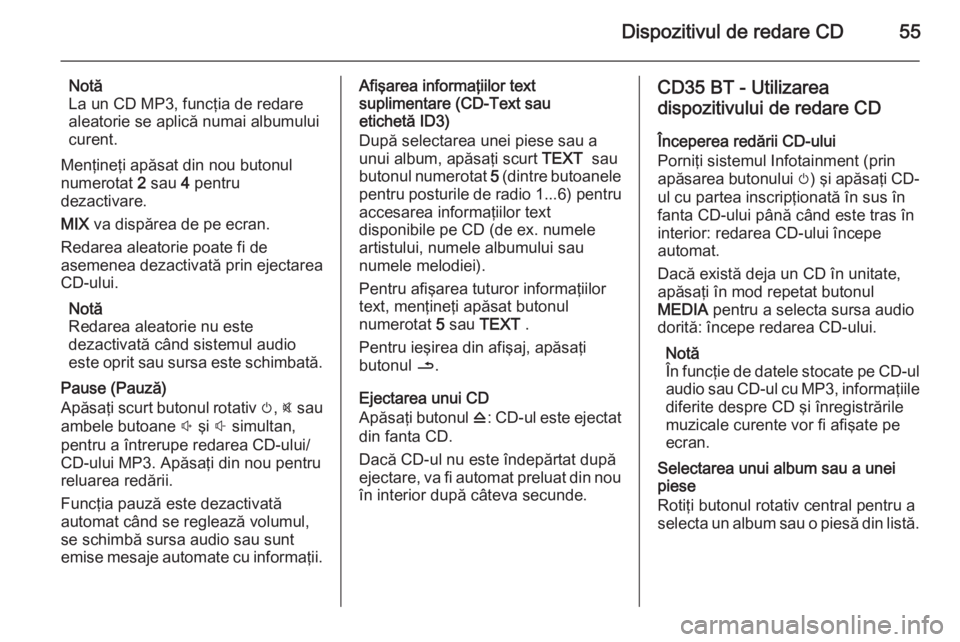
Dispozitivul de redare CD55
Notă
La un CD MP3, funcţia de redare
aleatorie se aplică numai albumului
curent.
Menţineţi apăsat din nou butonul
numerotat 2 sau 4 pentru
dezactivare.
MIX va dispărea de pe ecran.
Redarea aleatorie poate fi de
asemenea dezactivată prin ejectarea
CD-ului.
Notă
Redarea aleatorie nu este
dezactivată când sistemul audio este oprit sau sursa este schimbată.
Pause (Pauză)
Apăsaţi scurt butonul rotativ m, @ sau
ambele butoane ! şi # simultan,
pentru a întrerupe redarea CD-ului/
CD-ului MP3. Apăsaţi din nou pentru
reluarea redării.
Funcţia pauză este dezactivată
automat când se reglează volumul,
se schimbă sursa audio sau sunt
emise mesaje automate cu informaţii.Afişarea informaţiilor text
suplimentare (CD-Text sau
etichetă ID3)
După selectarea unei piese sau a
unui album, apăsaţi scurt TEXT sau
butonul numerotat 5 (dintre butoanele
pentru posturile de radio 1...6) pentru
accesarea informaţiilor text
disponibile pe CD (de ex. numele
artistului, numele albumului sau
numele melodiei).
Pentru afişarea tuturor informaţiilor
text, menţineţi apăsat butonul
numerotat 5 sau TEXT .
Pentru ieşirea din afişaj, apăsaţi
butonul /.
Ejectarea unui CD
Apăsaţi butonul d: CD-ul este ejectat
din fanta CD.
Dacă CD-ul nu este îndepărtat după
ejectare, va fi automat preluat din nou în interior după câteva secunde.CD35 BT - Utilizarea
dispozitivului de redare CD
Începerea redării CD-ului
Porniţi sistemul Infotainment (prin
apăsarea butonului m) şi apăsaţi CD-
ul cu partea inscripţionată în sus în
fanta CD-ului până când este tras în
interior: redarea CD-ului începe
automat.
Dacă există deja un CD în unitate,
apăsaţi în mod repetat butonul
MEDIA pentru a selecta sursa audio
dorită: începe redarea CD-ului.
Notă
În funcţie de datele stocate pe CD-ul
audio sau CD-ul cu MP3, informaţiile
diferite despre CD şi înregistrările
muzicale curente vor fi afişate pe
ecran.
Selectarea unui album sau a unei
piese
Rotiţi butonul rotativ central pentru a
selecta un album sau o piesă din listă.
Page 56 of 151
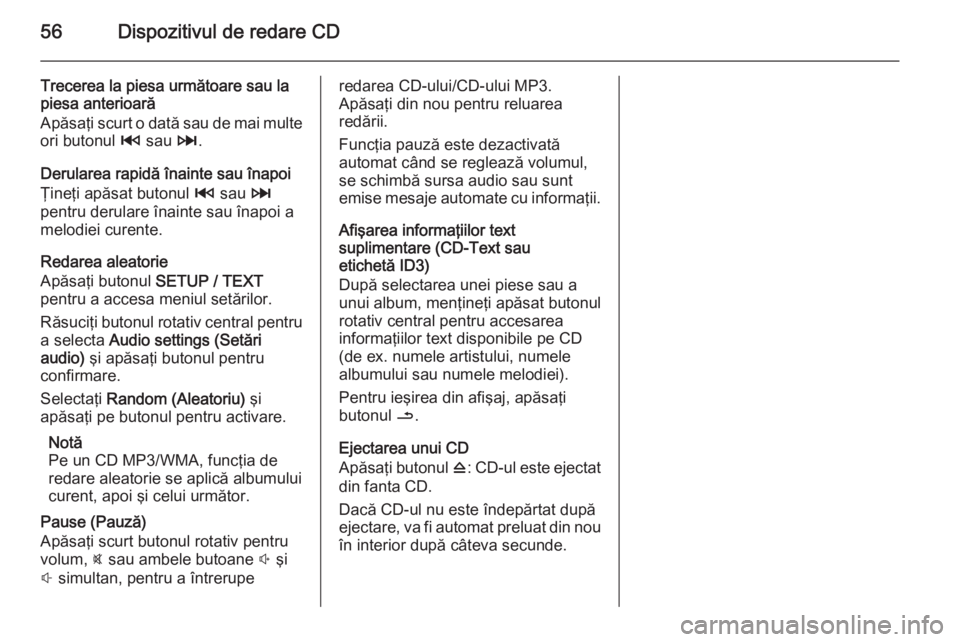
56Dispozitivul de redare CD
Trecerea la piesa următoare sau la
piesa anterioară
Apăsaţi scurt o dată sau de mai multe
ori butonul 2 sau 3.
Derularea rapidă înainte sau înapoi Ţineţi apăsat butonul 2 sau 3
pentru derulare înainte sau înapoi a
melodiei curente.
Redarea aleatorie
Apăsaţi butonul SETUP / TEXT
pentru a accesa meniul setărilor.
Răsuciţi butonul rotativ central pentru a selecta Audio settings (Setări
audio) şi apăsaţi butonul pentru
confirmare.
Selectaţi Random (Aleatoriu) şi
apăsaţi pe butonul pentru activare.
Notă
Pe un CD MP3/WMA, funcţia de
redare aleatorie se aplică albumului
curent, apoi şi celui următor.
Pause (Pauză)
Apăsaţi scurt butonul rotativ pentru
volum, @ sau ambele butoane ! şi
# simultan, pentru a întreruperedarea CD-ului/CD-ului MP3.
Apăsaţi din nou pentru reluarea
redării.
Funcţia pauză este dezactivată
automat când se reglează volumul,
se schimbă sursa audio sau sunt
emise mesaje automate cu informaţii.
Afişarea informaţiilor text
suplimentare (CD-Text sau
etichetă ID3)
După selectarea unei piese sau a
unui album, menţineţi apăsat butonul
rotativ central pentru accesarea
informaţiilor text disponibile pe CD
(de ex. numele artistului, numele
albumului sau numele melodiei).
Pentru ieşirea din afişaj, apăsaţi
butonul /.
Ejectarea unui CD
Apăsaţi butonul d: CD-ul este ejectat
din fanta CD.
Dacă CD-ul nu este îndepărtat după
ejectare, va fi automat preluat din nou
în interior după câteva secunde.
Page 75 of 151

Sistemul de navigaţie75
computerul este conectat la Internet.
Instalarea software-ului este lansată
automat.
Urmaţi instrucţiunile de pe ecran pentru instalarea software-ului
TomTom HOME™.
Cardul dumneavoastră SD este
recunoscut automat de către sistem
după setarea iniţială.
Actualizarea cardului SD şi a
sistemului de navigaţie
Actualizările sunt emise la intervale
regulate, de ex. pentru reviziile hărţii
şi ale camerei de siguranţă.
Aceste actualizări sunt disponibile
numai prin intermediul software-ului
TomTom HOME (Software-ul
TomTom HOME) , care este accesat
prin intermediul cardului SD.
Cu ajutorul software-ului TomTom
HOME (Software-ul TomTom
HOME) , sunt posibile:
■ Actualizarea sistemului de navigaţie (hărţi, camere de
siguranţă etc.),
■ Abonarea la serviciile în direct,■ Salvarea datelor sistemului în computerul dumneavoastră,
■ Adăugarea sau ştergerea de date,
■ Personalizarea sistemului,
■ Partajarea corecţiilor hărţii cu comunitatea ( Map Share™),
■ Descărcarea manualului de utilizare complet a sistemului de
navigaţie TomTom™.
Meniurile software-ului TomTom
HOME (Software-ul TomTom
HOME) vă ghidează prin aceste
operaţii.Actualizarea sistemului
Pentru a beneficia în mod optim de sistemul de navigaţie, actualizaţi-l cât mai des posibil. Map Share™
Actualizările hărţilor pot fi partajate,
de exemplu, cu întreaga comunitate
de utilizatori ai sistemului.Funcţiile principale ale aplicaţiei
TomTom HOME (Software-ul
TomTom HOME)Descărcarea noilor hărţi şi a celor
suplimentare
Selectarea pictogramei Adăugare
hărţi pentru accesarea meniului în
care pot fi descărcate hărţile.Descărcarea de modele de voci,
puncte de interes etc.
Selectaţi pictograma Add Traffic
(adăugare informaţii despre trafic),
Voices (modele de voci), Safety
Cameras (camere video de
siguranţă) etc. pentru a:
■ descărca modele de voci pentru personalizarea sistemului,
■ descărca puncte de interes etc.
Notă
În unele ţări este ilegală
descărcarea şi activarea opţiunii
avertizare cameră, putându-se
ajunge la urmărire judiciară.Salvaţi cardul SD şi datele sistemului
Datele sistemului pot fi salvate pe
calculator şi pot fi de asemenea
restabilite dacă este necesar.
Page 76 of 151

76Sistemul de navigaţie
Se recomandă ca salvarea datelor
sistemului să se facă în mod regulat. Salvarea datelor permite recuperarea acestora dacă, de exemplu, cardul
SD este pierdut sau se deteriorează.Instrucţiuni pentru descărcare
Este posibil să accesaţi manualul de
utilizare complet al sistemului
TomTom™ pentru sistem.Personalizarea sistemului
Personalizarea sistemului este de
asemenea posibilă prin instalarea de
noi puncte de interes şi de voci
sintetizate şi prin schimbarea
diagramei de culori.
Stick de memorie USB
(NAVI 50)
Este necesar un stick de memorie
USB pentru sistemul de navigaţie
pentru a conţine, printre altele, o hartă digitală a oraşelor şi a drumurilor din
ţara dumneavoastră.
Notă
Folosiţi un stick de memorie cu
capacitate de memorare minimă de
4 GB.
După livrarea unui autovehicul nou,
există o perioadă de maximum
90 de zile în care puteţi actualiza
harta digitală gratuit. După expirarea
acestei perioade, se aplică o taxă
pentru actualizările hărţilor.
Notă
Pentru evitarea posibilelor probleme tehnice, folosiţi numai un stick de
memorie USB compatibil pentru operarea şi actualizarea sistemuluide navigaţie. Nu introduceţi stick-ul
de memorie USB în niciun alt
dispozitiv (de ex. cameră digitală, telefon mobil etc.) sau în alt
autovehicul.
Instalarea software-ului
Pentru actualizarea hărţilor digitale şi
a beneficia de serviciile descărcabile
exclusive, trebuie creat un cont pe
site--ul web Naviextras.com, iar
software-ul gratuit trebuie instalat.Crearea unui cont
Creaţi-vă propriul cont internet prin
intermediul site-ului web
Naviextras.com. Selectaţi de ex.
opţiunea "Înregistrare" de pe pagina
web şi introduceţi detaliile respective.Instalarea software-ului
Instalaţi software-ul pe calculator,
prin descărcare de la https://
dacia.naviextras.com/toolbox.
Respectaţi instrucţiunile de pe ecran
pentru a instala software-ului şi a
lansa aplicaţia online.Înregistrarea sistemului de navigaţie
Sistemul de navigaţie trebuie
înregistrat cu noul dumneavoastră
cont de internet.
Introduceţi un stick de memorie USB
fără date în fanta USB a sistemului de navigaţie. Pe ecranul pentru afişare,
selectaţi NAVI, urmat de Opţiuni, apoi
Actualizare hartă .
Pentru a vă asigura că între conţinutul
este salvat în memoria sistemului de
navigaţie, selectaţi Opţiuni, apoi
Actualizare . Aşteptaţi să se încheie
actualizarea înainte de a ejecta stick- ul de memorie USB.
Introduceţi stick-ul de memorie USB
în fanta USB a calculatorului când
calculatorul este conectat la internet. Când se lansează aplicaţia online, iar
stick-ul USB este recunoscut, numele
sistemului (sau al software-ului)
Page 77 of 151

Sistemul de navigaţie77
apare în fereastra aplicaţiei. Sistemulde navigaţie este înregistrat în profilul
dumneavoastră de utilizator.
După setarea iniţială, stick-ul de
memorie USB este recunoscut
automat de sistemul de navigaţie şi
de aplicaţia online.
Actualizarea stick-ului de memorie
USB şi a sistemului de navigaţie
Actualizările sunt emise la intervale
regulate, de ex. pentru reviziile hărţii
şi ale camerei de siguranţă.
Notă
În unele ţări este ilegală
descărcarea şi activarea opţiunii
avertizare cameră, putându-se
ajunge la urmărire judiciară.
Aceste actualizări sunt disponibile
numai prin catalogul aplicaţiei online,
care este accesat prin intermediul
stick-ului de memorie USB.Cu ajutorul aplicaţiei online este
posibil să:
■ Actualizarea sistemului de navigaţie (hărţi, camere de
siguranţă etc.),
■ Actualizaţi la conţinut premium POI,
■ Adăugarea sau ştergerea de date,
■ Personalizarea sistemului.
Meniurile aplicaţiei online vă
ghidează prin aceste operaţii.Actualizarea sistemului
Pentru a beneficia în mod optim de
sistemul de navigaţie, actualizaţi-l cât mai des posibil.
Introduceţi stick-ul de memorie USB
în fanta USB a sistemului de
navigaţie. Actualizările disponibile de
pe stick-ul de memorie USB sunt
recunoscute de sistemul de navigaţie,
iar ecranul de actualizare este afişat
automat.
Selectaţi Actualizare pe ecranul
afişajului pentru a începe instalarea actualizărilor la sistemul de navigaţie.Este posibil ca sistemul de navigaţie
să repornească automat în timpul
procesului de actualizare.
Notă
Selectaţi r pe ecranul afişajului
pentru a reveni la ecranul anterior.
Ca alternativă, apăsaţi butonul
Acasă ; urmat de NAVI, Opţiuni şi
apoi Actualizare hartă . Selectaţi
Opţiuni , apoi Actualizare .
Aşteptaţi încheierea actualizării
înainte de a realiza orice operaţie sau
de a ejecta stick-ul de memorie USB.
Utilizarea
CARD SD
Decuplaţi sistemul de navigaţie şi
introduceţi cardul SD în fanta
dedicată. Cardul SD este fragil; aveţi grijă să nu-l îndoiţi.
Page 78 of 151

78Sistemul de navigaţie
CD35 BT USB NAVIInserarea cardului SD
Asiguraţi-vă că este introdus corect
cardul SD. Orientarea poate diferit, în
funcţie de locaţia fantei cardului SD
din autovehicul.
Scoaterea cardului SD
Selectaţi Remove SD card (Scoatere
card SD) din meniul principal, apoi
confirmaţi cu ajutorul butonului programabil ⌟ din dreapta.
Este afişat un mesaj când scoaterea
cardului SD este sigură.Pentru a scoate cardul SD din fantă,
apăsaţi pe card apoi eliberaţi-l.
Cardul va ieşi puţin din fantă, pentru a putea fi extras.
NAVI 80Inserarea cardului SD
Decuplaţi sistemul Infotainment şi introduceţi cardul SD în fanta
dedicată. Cardul SD este fragil; aveţi
grijă să nu-l îndoiţi.
Asiguraţi-vă că este introdus corect
cardul SD. Orientarea poate diferit, în
funcţie de locaţia fantei cardului SD
din autovehicul.Scoaterea cardului SD
Pentru a scoate cardul SD din
sistemul Infotainment, pe pagina de
pornire apăsaţi MENIU, apoi Sistem ,
urmat de Scoatere card SD de pe
ecranul de afişare; cardul SD poate fi acum scos în siguranţă.
Pentru a scoate cardul SD din fantă, apăsaţi pe card apoi eliberaţi-l.
Cardul va ieşi puţin din fantă, pentru a putea fi extras.Notă
Pentru evitarea posibilelor probleme tehnice, folosiţi numai un card SD
compatibil pentru operarea şi
actualizarea sistemului de navigaţie.
Nu introduceţi cardul SD în niciun alt dispozitiv (de ex. cameră digitală,telefon mobil etc.) sau în alt
autovehicul.
STICK DE MEMORIE USB NAVI 50Introducerea stick-ului de memorieUSB
Dezactivaţi sistemul de navigaţie şi
introduceţi stick-ul de memorie USB
în fanta USB de pe tabloul sistemului
Infotainment. Stick-ul de memorie
USB este fragil; procedaţi cu atenţie.Scoaterea stick-ului de memorie USB Dezactivaţi sistemul de navigaţie şi
scoateţi stick-ul de memorie USB din fanta USB de pe tabloul sistemului
Infotainment.
Page 80 of 151

80Sistemul de navigaţie
Introduceţi noile baterii (tip: AAA/
LR03/UM4 1,5V) asigurându-vă că
au fost instalate corect, apoi puneţi la
loc capacul bateriilor.
ACTIVAREA SISTEMULUI DE
NAVIGAŢIE
Pornirea
Sistemul de navigaţie porneşte
automat la cuplarea contactului. În
alte cazuri, apăsaţi butonul rotativ/
butonul X.
Cu contactul decuplat, sistemul de
navigaţie poate fi utilizat timp de
aprox. 20 de minute.
Apăsaţi butonul rotativ/butonul X
pentru a porni sistemul de navigaţie.
Sistemul se va opri automat la aprox.
20 de minute de la ultima introducere
a datelor de către utilizator.
Deconectarea
Cu contactul decuplat, sistemul de navigaţie se va opri automat la
deschiderea portierei şoferului.Cu contactul pornit, apăsaţi butonul
rotativ/butonul X pentru a opri
sistemul de navigaţie.
Comutarea între meniurile sistemului
de navigaţie şi sistemului
InfotainmentCD35 BT USB NAVI
Cu sistemele Infotainment şi de
navigaţie pornite, apăsaţi butonul
NAVI (de pe comenzile coloanei de
direcţie) pentru a comuta între
ecranul sistemului de navigaţie şi cel
al sistemului Infotainment.
Când comenzile Infotainment sunt
folosite pentru schimbarea, de
exemplu, a sursei audio, ecranul
sistemului Infotainment apare
temporar pe ecranul sistemului de
navigaţie. Afişajul revine după un
interval de timp.
Notă
Când se comută la ecranul
sistemului Infotainment, se afişează
ceasul.NAVI 50
Cu sistemul de navigaţie activ,
apăsaţi butonul Acasă ; sau
menţineţi apăsat r de pe ecranul de
afişare pentru a reveni la meniul de
pornire a sistemului Infotainment.NAVI 80
Cu sistemul de navigaţie activ,
apăsaţi r pe ecranul de afişare (o
dată sau de mai multe ori) pentru a
reveni la pagina de pornire a
sistemului Infotainment.
Page 84 of 151
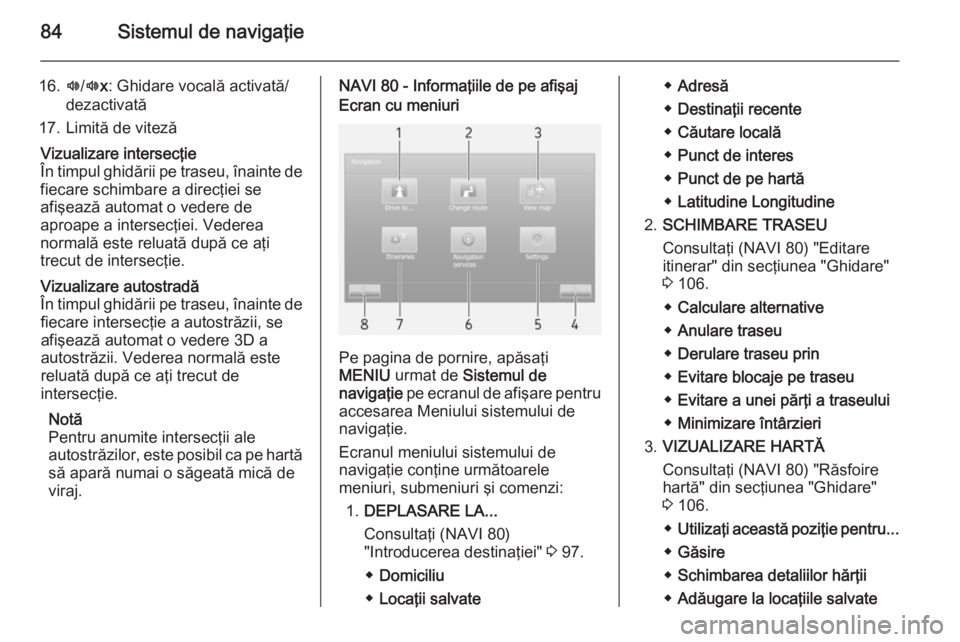
84Sistemul de navigaţie
16.l/l x: Ghidare vocală activată/
dezactivată
17. Limită de vitezăVizualizare intersecţie
În timpul ghidării pe traseu, înainte de fiecare schimbare a direcţiei se
afişează automat o vedere de
aproape a intersecţiei. Vederea
normală este reluată după ce aţi
trecut de intersecţie.Vizualizare autostradă
În timpul ghidării pe traseu, înainte de fiecare intersecţie a autostrăzii, se
afişează automat o vedere 3D a
autostrăzii. Vederea normală este reluată după ce aţi trecut de
intersecţie.
Notă
Pentru anumite intersecţii ale
autostrăzilor, este posibil ca pe hartă
să apară numai o săgeată mică de
viraj.NAVI 80 - Informaţiile de pe afişajEcran cu meniuri
Pe pagina de pornire, apăsaţi
MENIU urmat de Sistemul de
navigaţie pe ecranul de afişare pentru
accesarea Meniului sistemului de
navigaţie.
Ecranul meniului sistemului de
navigaţie conţine următoarele
meniuri, submeniuri şi comenzi:
1. DEPLASARE LA...
Consultaţi (NAVI 80)
"Introducerea destinaţiei" 3 97.
◆ Domiciliu
◆ Locaţii salvate
◆Adresă
◆ Destinaţii recente
◆ Căutare locală
◆ Punct de interes
◆ Punct de pe hartă
◆ Latitudine Longitudine
2. SCHIMBARE TRASEU
Consultaţi (NAVI 80) "Editare
itinerar" din secţiunea "Ghidare"
3 106.
◆ Calculare alternative
◆ Anulare traseu
◆ Derulare traseu prin
◆ Evitare blocaje pe traseu
◆ Evitare a unei părţi a traseului
◆ Minimizare întârzieri
3. VIZUALIZARE HARTĂ
Consultaţi (NAVI 80) "Răsfoire
hartă" din secţiunea "Ghidare"
3 106.
◆ Utilizaţi această poziţie pentru...
◆ Găsire
◆ Schimbarea detaliilor hărţii
◆ Adăugare la locaţiile salvate
Page 86 of 151
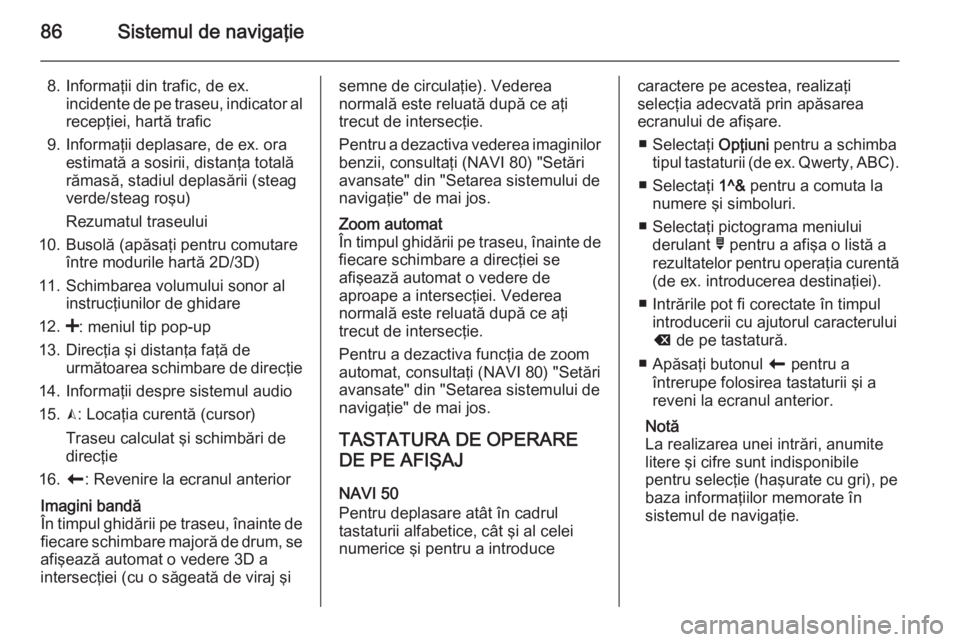
86Sistemul de navigaţie
8. Informaţii din trafic, de ex.incidente de pe traseu, indicator alrecepţiei, hartă trafic
9. Informaţii deplasare, de ex. ora estimată a sosirii, distanţa totală
rămasă, stadiul deplasării (steag
verde/steag roşu)
Rezumatul traseului
10. Busolă (apăsaţi pentru comutare între modurile hartă 2D/3D)
11. Schimbarea volumului sonor al instrucţiunilor de ghidare
12. <: meniul tip pop-up
13. Direcţia şi distanţa faţă de următoarea schimbare de direcţie
14. Informaţii despre sistemul audio
15. K: Locaţia curentă (cursor)
Traseu calculat şi schimbări de
direcţie
16. r: Revenire la ecranul anteriorImagini bandă
În timpul ghidării pe traseu, înainte de fiecare schimbare majoră de drum, se
afişează automat o vedere 3D a
intersecţiei (cu o săgeată de viraj şisemne de circulaţie). Vederea
normală este reluată după ce aţi
trecut de intersecţie.
Pentru a dezactiva vederea imaginilor benzii, consultaţi (NAVI 80) "Setări
avansate" din "Setarea sistemului de
navigaţie" de mai jos.Zoom automat
În timpul ghidării pe traseu, înainte de
fiecare schimbare a direcţiei se
afişează automat o vedere de
aproape a intersecţiei. Vederea
normală este reluată după ce aţi
trecut de intersecţie.
Pentru a dezactiva funcţia de zoom
automat, consultaţi (NAVI 80) "Setări
avansate" din "Setarea sistemului de
navigaţie" de mai jos.
TASTATURA DE OPERARE
DE PE AFIŞAJ
NAVI 50
Pentru deplasare atât în cadrul
tastaturii alfabetice, cât şi al celei
numerice şi pentru a introduce
caractere pe acestea, realizaţi
selecţia adecvată prin apăsarea
ecranului de afişare.
■ Selectaţi Opţiuni pentru a schimba
tipul tastaturii (de ex. Qwerty, ABC).
■ Selectaţi 1^& pentru a comuta la
numere şi simboluri.
■ Selectaţi pictograma meniului derulant ó pentru a afişa o listă a
rezultatelor pentru operaţia curentă
(de ex. introducerea destinaţiei).
■ Intrările pot fi corectate în timpul introducerii cu ajutorul caracterului
k de pe tastatură.
■ Apăsaţi butonul r pentru a
întrerupe folosirea tastaturii şi a
reveni la ecranul anterior.
Notă
La realizarea unei intrări, anumite
litere şi cifre sunt indisponibile
pentru selecţie (haşurate cu gri), pe
baza informaţiilor memorate în
sistemul de navigaţie.
Page 89 of 151

Sistemul de navigaţie89
■My TomTom ÎN DIRECT
Afişează data expirării pentru
serviciile la care aveţi abonament.
Reînnoiţi abonamentele prin
intermediul Magazinului.
Notă
Pentru a folosi acest serviciu trebuie introdusă o adresă valabilă de e-
mail.
Notă
Facturile sunt trimise la adresele de
e-mail introduse, cu (dacă este
necesar) instrucţiunile de instalare şi
informaţiile pentru utilizatori pentru
aplicaţii, servicii sau alt conţinut
descărcat.
■ Meteo
Serviciul de prognoză meteo
asigură până la 5 zile de prognoză meteo pentru locaţia curentă şi
destinaţia aleasă.IMAGE VIEWER (VIZUALIZOR
DE IMAGINI)
CD35 BT USB NAVI -
VIZUALIZATOR IMAGINI
Sistemul poate fi utilizat pentru a vizualiza imaginile. Selectaţi Image
viewer (Vizualizor de imagini) în
meniul principal; se deschide galeria
de imagini şi poate fi selectată o
imagine.
Pentru a derula prin imagini în modul
prezentare diapozitive, selectaţi
Slideshow (Prezentare diapozitive)
folosind butonul programabil ⌟ din
dreapta şi setaţi numărul de secunde
pe diapozitiv când vi se cere, folosind
butoanele direcţionale.
Pentru setarea prezentării
diapozitivelor în modul manual,
selectaţi Manual prin deplasarea
către cel mai îndepărtat punct din dreapta al afişajului numărului de
secunde pe diapozitiv, apoi folosiţi
butoanele bidirecţionale pentru a
derula manual prin imagini. Porniţiprezentarea diapozitivelor prin
apăsarea butonului programabil din
dreapta ⌟.
În cursul actualizării sistemului de
navigaţie pot fi adăugate sau şterse
imagini.
Formatele de imagini compatibile
sunt:
■ JPG: Scală de gri şi RGB
■ BMP: 1-bit, 2 culori; 4-biţi, 16 culori ;
8-biţi, 256 culori şi 24-bit,
16,7 milioane de culori
SETAREA SISTEMULUI DE
NAVIGAŢIE
CD35 BT USB NAVI - Setareasistemului de navigaţieVolumul sonor al mesajelor de
navigaţie
Pentru a schimba volumul în timpul
unei instrucţiuni vocale, rotiţi butonul
X sau apăsaţi < sau ].
Ca o alternativă, apăsaţi butonul !
sau # de pe comenzile coloanei de
direcţie pentru a schimba volumul.